简介
qnet弱网全局隐身参数红色版本是一款针对弱网环境而设计的测试工具,它能让使用者在不使用Root的条件下,快速建立一个较弱的网路测试环境。另外,我们还可以通过QNET的弱网络全局隐形参数红版本对各种参数进行设定,比如上下行延迟、延迟抖动、带宽、随机丢包等等。
qnet弱网全局隐身参数红色版本亮点
1、弱网搭建简单快捷
无需额外搭建弱网络环境,无需ROOT手机,无需连接数据线,只需要安装QNET App,一分钟搭建弱网络测试环境。
2、多种弱网参数支持
上下行延时、延时抖动,带宽、随机丢包、连续丢包、支持TCP/UDP协议控制(模拟部分运营商不支持UDP的弱网场景)。
3、网络协议抓包
无需ROOT手机,无需第三方工具,QNET app支持TCP/UDP协议网络抓包,导出pcap文件格式,支持Wireshark工具。

qnet弱网全局隐身参数红色版本软件优势:
1.不需要任何的授权和权限,不管在任何时候都可以使用软件。
2.搭配了特别多的测试工具,一键就可以测试网络的强弱。
3.软件的兼容性能非常的强大,使用的时候没有任何的干扰和广告。
4.实时监测出网络的运行状态,显示出来的还有测试结果。
qnet弱网全局隐身参数红色版本特色
1、上下行带宽(Bandwidth)
2、上下行延时抖动(Jitter)
3、上下行延时(Delay)
4、上下行随机丢包(Random Packet Loss)
qnet弱网全局隐身参数红色版本使用方法
一、图文教程
1、下载安装好QNET app后,进入QNET,可使用QQ登录。
2、选择要进行测试的应用。
3、选择好要进行测试的应用后,界面会有提示让你前往网络场景添加模板数据,点击界面下方的【网络场景】进入到网络场景推荐页面。
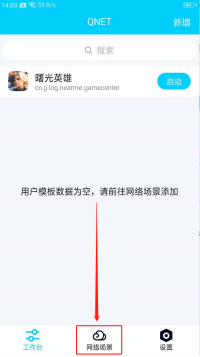
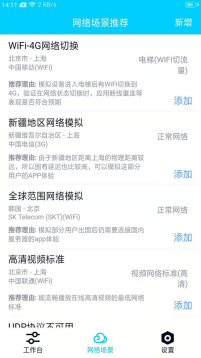
4、【网络场景】界面会有很多常用的网络场景,选择所需要的场景点击【添加】按钮,会进入到所选网络场景的各个参数的详细数据设置界面。
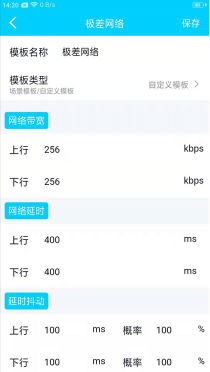
5、参数修改好之后,点击右上角的【保存】按钮,该网络场景就会保存并显示在【工作台】界面。
6、点击场景名称→点击【启动】。
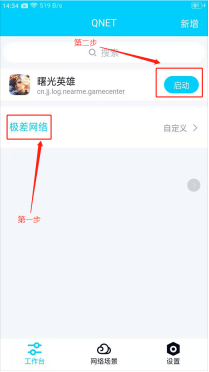
7、回到QNET后,点击【启动】按钮,会弹出“是否允许QNET创建VPN连接”弹窗,点击【始终允许】即可。
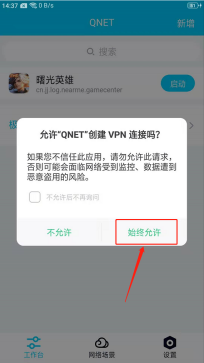
8、启动后就会直接进入所选择的应用,界面就会显示网络环境的数据的悬浮窗,可以随时选择暂停或开始,右侧会实时显示网络环境数据。

9、点击右上角的【新增】也可以自定义网络环境模板,可以模拟不同的地区、不同的运营商、不同的网络场景。
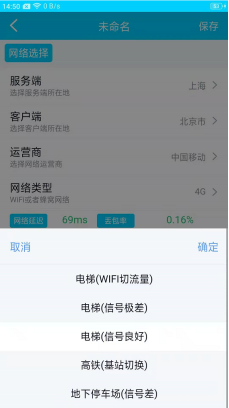
10、各个弱网环境参数一览
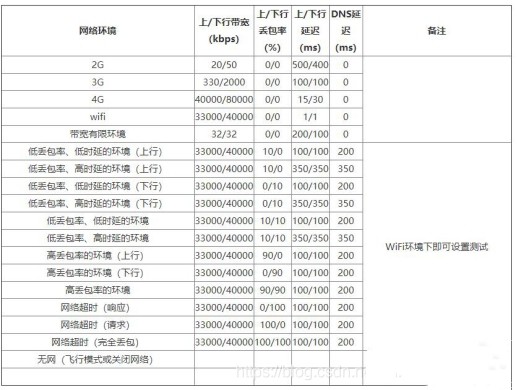
同类推荐
热门游戏
分类排行
-
1
 下载
下载
-
2
 厨友乐(Chef&Friends)下载
厨友乐(Chef&Friends)下载经营养成|2025-11-30
-
3
 下载
下载
-
4
 HSCard Maker下载
HSCard Maker下载游戏辅助|2025-12-08
-
5
 下载
下载
-
6
 下载
下载
-
7
 下载
下载
-
8
 完美末日3补充的地狱下载
完美末日3补充的地狱下载角色扮演|2025-11-30
-
9
 下载
下载
-
1
 下载
下载
-
2
 厨友乐(Chef&Friends)下载
厨友乐(Chef&Friends)下载经营养成|2025-11-30
-
3
 下载
下载
-
4
 HSCard Maker下载
HSCard Maker下载游戏辅助|2025-12-08
-
5
 下载
下载
-
6
 下载
下载
-
7
 下载
下载
-
8
 完美末日3补充的地狱下载
完美末日3补充的地狱下载角色扮演|2025-11-30
-
9
 下载
下载
专题推荐
热门文章
-
 最终幻想7重生神秘项圈怎么获得?魔法项圈获取方法介绍 2024-03-12
最终幻想7重生神秘项圈怎么获得?魔法项圈获取方法介绍 2024-03-12 -
 云顶之弈s11阵容推荐-新赛季强势阵容分享 2024-03-12
云顶之弈s11阵容推荐-新赛季强势阵容分享 2024-03-12 -
 泡泡先锋新手攻略-新手入门教程分享 2024-03-12
泡泡先锋新手攻略-新手入门教程分享 2024-03-12 -
 钢岚零落之刻限时活动玩法-第一和二关打法攻略 2024-03-12
钢岚零落之刻限时活动玩法-第一和二关打法攻略 2024-03-12 -
 dnf手游骨戒在哪个图刷?骨戒刷新地图位置 2024-03-12
dnf手游骨戒在哪个图刷?骨戒刷新地图位置 2024-03-12 -
 光遇黄色斗篷有哪些?光遇斗篷获取方法 2024-03-12
光遇黄色斗篷有哪些?光遇斗篷获取方法 2024-03-12





































